excel2007打印多出一空白页的解决方法
发布时间:2016-12-02 22:33
相关话题
Excel中打印时多出一空白页具体该如何解决呢?接下来是小编为大家带来的excel2007打印多出一空白页的解决方法,供大家参考。
excel2007打印多出一空白页的解决方法:
打印多空页解决步骤1:EXCEL打印预览时多出来一页空白页

打印多空页解决步骤2:有3种解决办法,其一是选中待打印文档区域,在打印设置里面设置为“打印区域”,然后保存文档,再次打印预览时就只有1页了

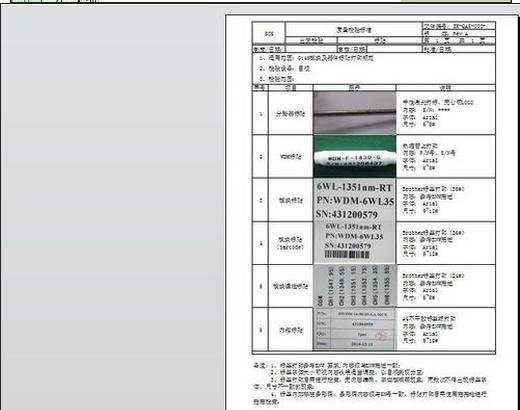
打印多空页解决步骤3:第二种办法是选中待打印文档区域,复制,在打开另外一个EXCEL ,粘贴。调整打印边框和页边距即可

打印多空页解决步骤4:最后一种是选中打印文档后面N行,删除。ok
看了excel2007打印多出一空白页的解决方法还看了:
1.excel2007打印多出一页空白的解决方法
2.excel2007打印不全的解决方法
3.excel2003打印时删除空白页的方法
4.excel2007打印预览显示不全的解决方法
5.加粉后打印空白页的原因及解决办法
6.excel表格打印不出完整的表格的解决方法
7.excel表格超出打印范围的解决方法

excel2007打印多出一空白页的解决方法的评论条评论